xmind让子主题变成中心主题的教程
时间:2024-01-11 10:28:16作者:极光下载站人气:177
xmind是一款专业的思维导图软件,它能帮助用户更好地组织和表达思维,而且它支持创建多种形式的思维导图,例如有树状图、组织图、流程图或是鱼骨图等不同类型的图表,很好的满足用户的图表制作需求,并且帮助用户简单轻松的完成图表的制作,当用户在编辑思维导图时,想要将分支主题或是子主题变成中心主题,却不知道怎么来操作实现,其实这个问题用户直接右击分支主题,弹出菜单后选择从主题创建新画布选项即可解决问题,因为xmind中的一个文件可以包含多个画布,并且每个画布之间可以产生关联,所以用户可以利用从主题创建新画布选项来解决问题,那么下面就和小编一起来看看xmind让子主题变成中心主题的方法教程吧。
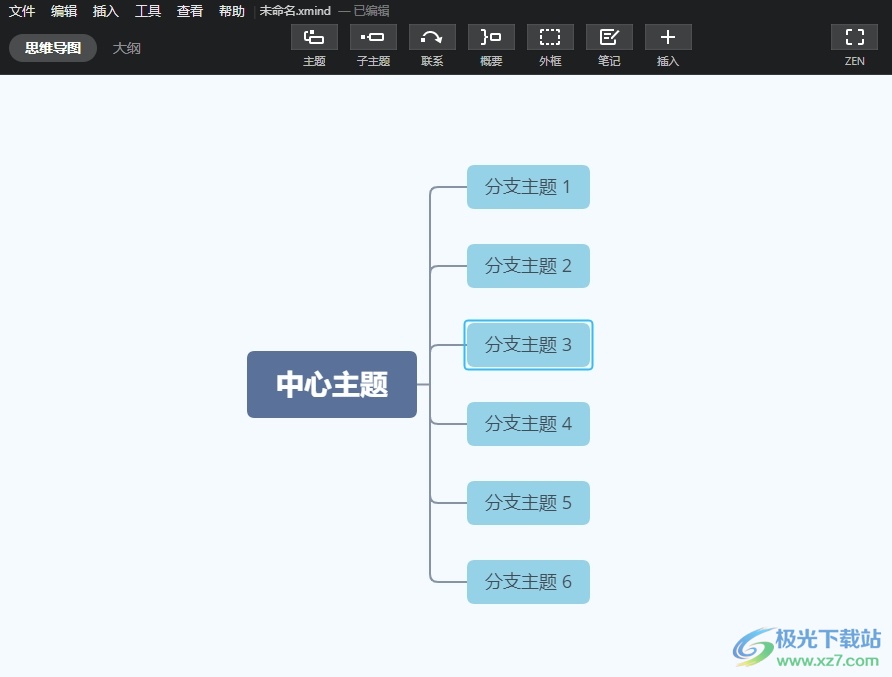
方法步骤
1.用户在电脑上打开xmind软件,并来到思维导图的编辑页面上来选中需要操作的子主题
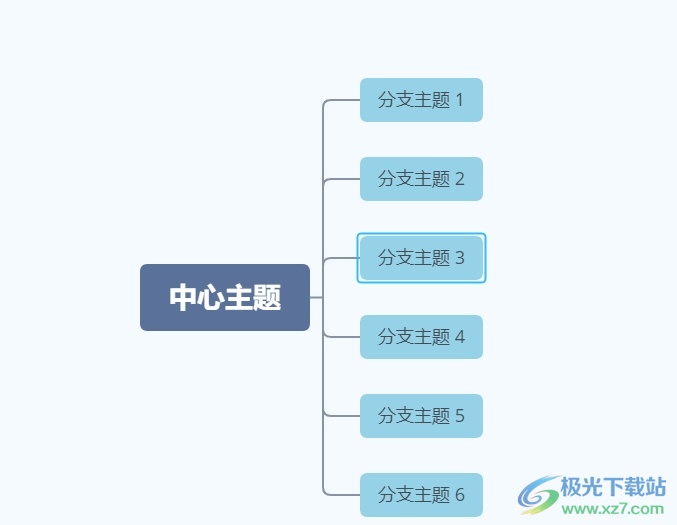
2.接着用户用鼠标右键点击子主题,在弹出来的右键菜单中,用户选择从主题创建新画布选项
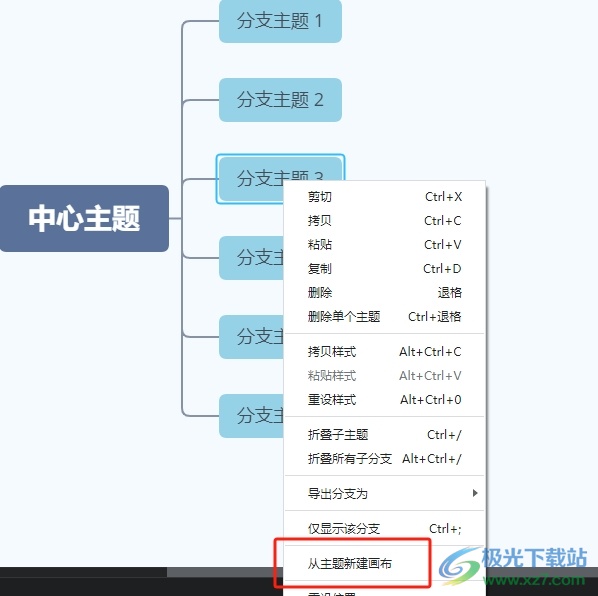
3.这时用户进入到子主题的新画布上,如图所示,可以在底部看到新建的画布名称
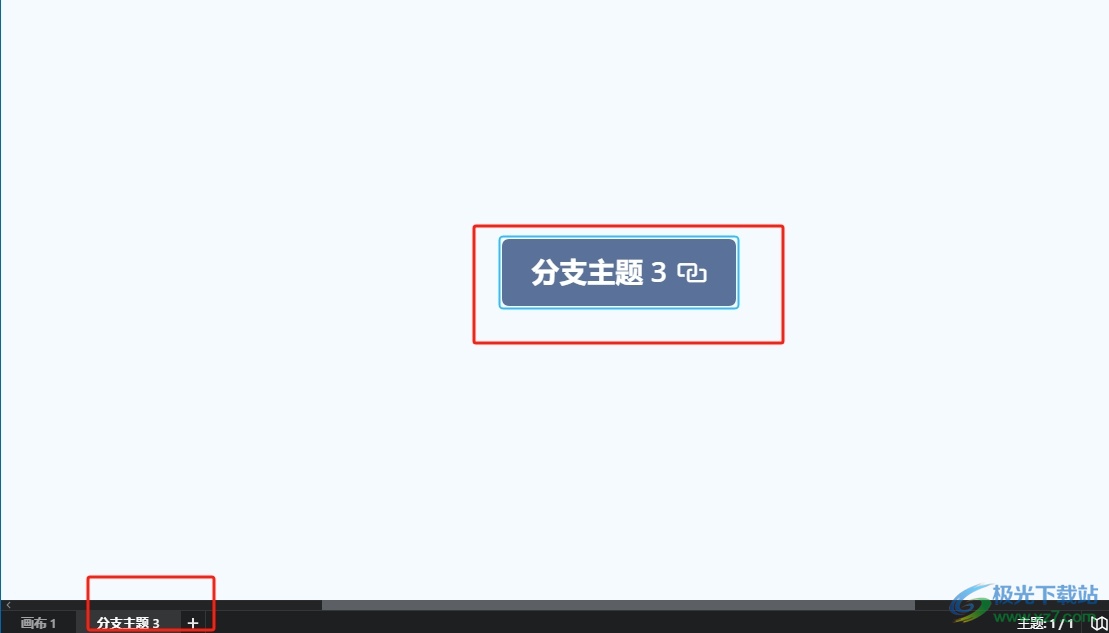
4.最后子主题成功变成了中心主题,用户就可以在菜单栏中点击子主题选项或主题选项来组织信息内容了
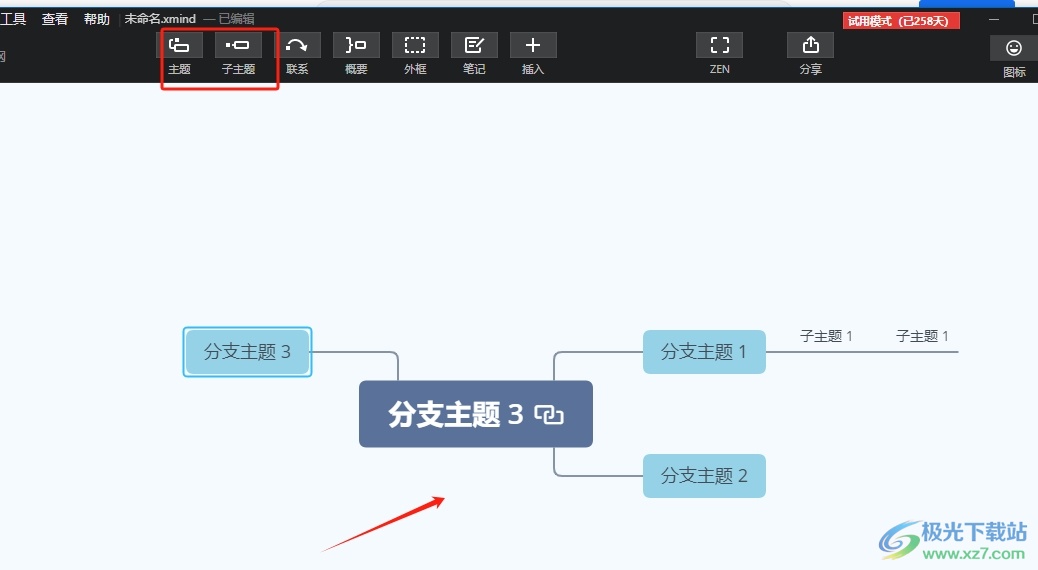
用户在电脑上打开xmind软件,在制作的思维导图页面上,用户想要把里面的子主题变成中心主题,就可以用鼠标右键点击弹出菜单,接着选择其中的从主题创建新画布选项即可解决问题,方法简单易懂,因此感兴趣的用户可以跟着小编的教程操作试试看。

大小:77.20 MB版本:v10.3.0环境:WinAll
- 进入下载
相关推荐
相关下载
热门阅览
- 1百度网盘分享密码暴力破解方法,怎么破解百度网盘加密链接
- 2keyshot6破解安装步骤-keyshot6破解安装教程
- 3apktool手机版使用教程-apktool使用方法
- 4mac版steam怎么设置中文 steam mac版设置中文教程
- 5抖音推荐怎么设置页面?抖音推荐界面重新设置教程
- 6电脑怎么开启VT 如何开启VT的详细教程!
- 7掌上英雄联盟怎么注销账号?掌上英雄联盟怎么退出登录
- 8rar文件怎么打开?如何打开rar格式文件
- 9掌上wegame怎么查别人战绩?掌上wegame怎么看别人英雄联盟战绩
- 10qq邮箱格式怎么写?qq邮箱格式是什么样的以及注册英文邮箱的方法
- 11怎么安装会声会影x7?会声会影x7安装教程
- 12Word文档中轻松实现两行对齐?word文档两行文字怎么对齐?
网友评论